Содержание
Rufus – популярное приложение для создания USB-загрузочная флешка для Windows. но, к сожалению, оно не существует для Linux. Итак, мне пришлось просмотреть множество репозиториев GitHub и страниц Reddit, чтобы найти идеальную альтернативу Rufus. И оказывается, вариантов довольно много. Вы можете создать загрузочный USB-накопитель с помощью командной строки или даже использовать сторонний инструмент, который предлагает дополнительные функции, такие как загрузка нескольких операционных систем на одном USB-накопителе. Итак, вот мой выбор лучших альтернатив Rufus для Linux.
Лучшие альтернативы Rufus для Linux
Если вы используете Ubuntu или используете Среда рабочего стола GNOME , в самом GNOME доступен встроенный загрузочный USB-накопитель, называемый дисками GNOME. Вы можете использовать его для восстановления ISO-образа на USB-накопитель.
1. дд
Для одноразового использования вам может быть полезно использовать инструмент командной строки «dd». Это встроенная команда Linux, доступная для нескольких дистрибутивов Linux. Ниже приведена команда для записи ISO-файла на USB-накопитель с помощью команды dd.
sudo dd bs=4M if=path/to/input.iso of=/dev/sd<?> conv=fdatasync status=progressВ приведенной выше команде замените параметр «if» именем ISO-файла Windows, а параметр «of» — местоположением точки подключения USB-накопителя. Эта команда сотрет все файлы на вашем диске. Убедитесь, что вы выбрали правильное имя хранилища. Вы можете использовать команду «lsblk», чтобы проверить имя USB-накопителя.
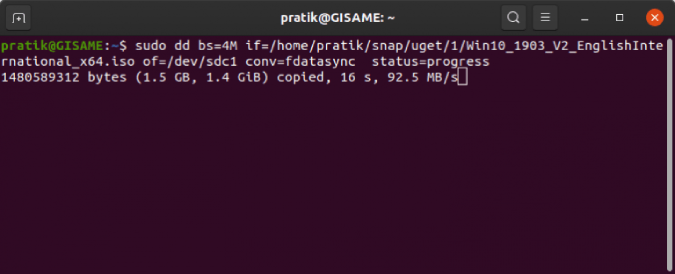
Что хорошего?
<ул>
А что нет?
<ул>
2. bootiso
Основная проблема с командой dd заключается в том, что вы можете получить форматирование всего жесткого диска . Но есть модифицированная утилита командной строки под названием bootiso, которая решает эту проблему. Вам просто нужно загрузить и установить утилиту bootiso и указать местоположение файла ISO. Он автоматически просканирует ISO и выберет наилучшие варианты формата. Он также отображает список съемных USB-накопителей и продолжает выбор. Если USB-накопитель не подключен, команда завершается.
Для работы команды bootiso необходимо установить пакет wimtools
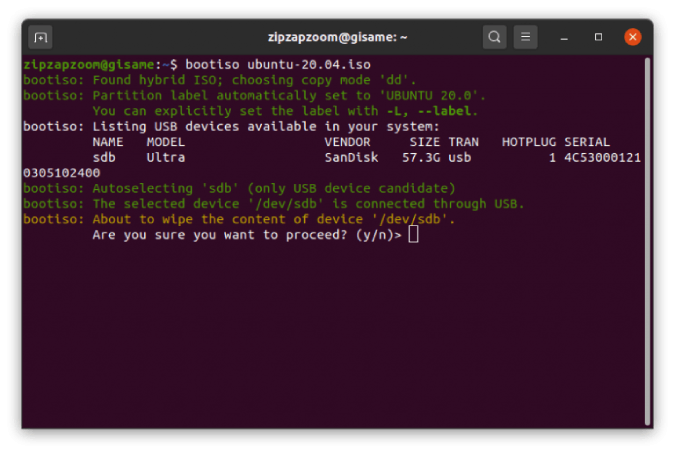
Что хорошего?
<ул>
А что нет?
<ул>
Загрузить bootiso для Linux
3. Гравёр
Самым простым загрузочным программным обеспечением USB является Etcher. Он прост, имеет интуитивно понятный пользовательский интерфейс и выполняет всю работу всего за 2 клика. Etcher создан специально с учетом возможности перепрошивки SD-карт. Моя самая любимая функция Etcher — защита жесткого диска. Итак, Etcher по умолчанию определяет только съемные диски. Это довольно распространенная проблема, с которой сталкивался каждый: вместо съемного диска вы очищаете внутренние диски.
Etcher — довольно простое программное обеспечение, которое может подойти многим, но самым большим недостатком является то, что оно не может записать ISO-образ Windows на USB-накопитель. Так что, если вы имеете дело с Windows, это категорически запрещено.
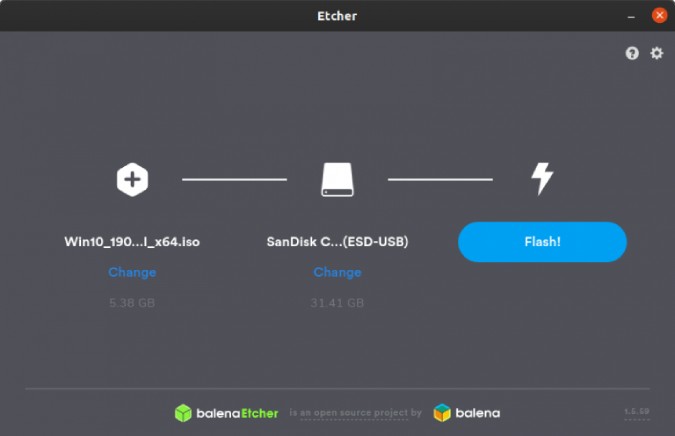
Что хорошего?
<ул>
А что нет?
<ул>
Загрузить Эчер для Linux
4. ГореUSB
WoeUSB приходит на смену Etcher. Он совместим с Windows ISO и даже рекомендован Etcher. Как и в случае с Etcher, даже WoeUSB не показывает внутренние диски. Он автоматически обнаруживает съемные USB-накопители, и вам просто нужно выбрать подходящий и нажать «Установить». Он сам справляется со всеми сложностями. WoeUSB поддерживает Windows от Vista до последней версии Windows 10. Он также поддерживает устаревший BIOS и новейший режим прошивки UEFI.
Установить WoeUSB сложно, внимательно следуйте инструкциям на странице WoeUSB GitHub Wiki.
WoeUSB — это скорее утилита, а не программное обеспечение, которое позволяет создавать загрузочный USB-накопитель Windows в Linux. По сравнению с Руфусом, здесь отсутствуют все расширенные возможности. Кроме того, он не поддерживает ISO-образы Linux.
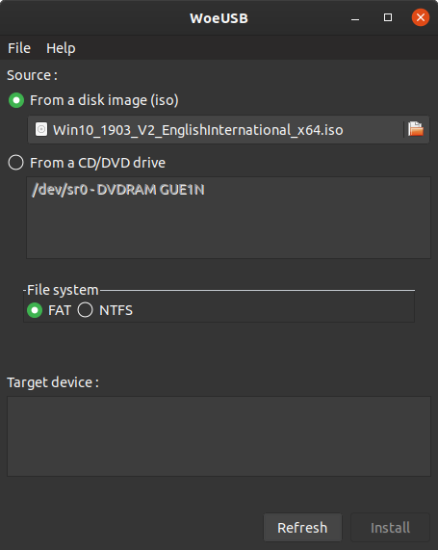
Что хорошего?
<ул>
А что нет?
<ул>
Загрузить WoeUSB для Linux
5. Мультизагрузочный USB
Как следует из названия, Multiboot USB позволяет прошивать несколько операционных систем на одном USB-накопителе. Кроме того, с помощью приложения вы также можете прошивать собственные прошивки, антивирусные инструменты и другие утилиты. В основном я использую Multiboot USB для записи ISO на USB-накопитель и последующей быстрой загрузки с него. Это гарантирует, что ISO-образ правильно записан на USB-накопитель. Кроме того, вы также можете проверить файл ISO в самом программном обеспечении.
Поскольку мультизагрузочный USB создан специально для дистрибутивов Linux, у вас также есть возможность установить и исправить Syslinux. Он также имеет собственный редактор файлов конфигурации syslinux.
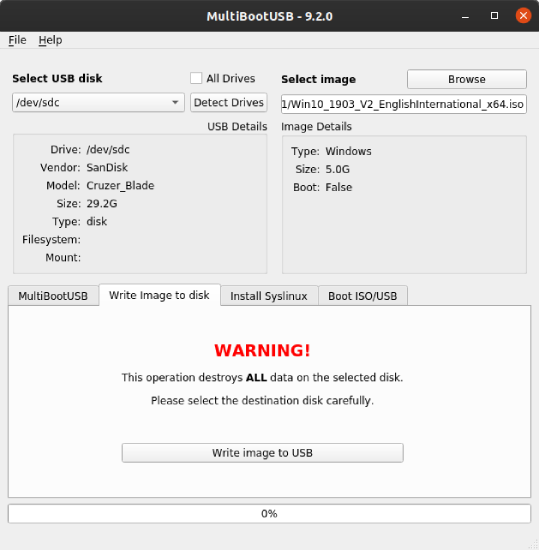
Что хорошего?
<ул>
А что нет?
<ул>
Загрузить Мультизагрузочный USB для Linux
6. UNetbootin
Как и инструмент USB/DVD для Windows, UNetBootin предназначен для создания загрузочных дисков, но только для Linux. UNetbootin — единственное программное обеспечение в этом списке, которое даже позволяет загружать ISO из приложения. Маленькая изящная функция, называемая постоянным хранилищем. Это позволяет вам сэкономить определенный объем памяти на USB-накопителе. В принципе, можно и USB-накопитель прошить и даже уложиться. Эта функция особенно полезна, если вы хотите установить программное обеспечение на живые загрузочные диски.
Хорошим дополнением является возможность загружать ISO-образы внутри приложения. Однако было бы здорово, если бы вы могли загружать ISO в приложении. Более того, пользовательский интерфейс UNetbootin выглядит устаревшим, а репозиторий GitHub вообще не так активен.
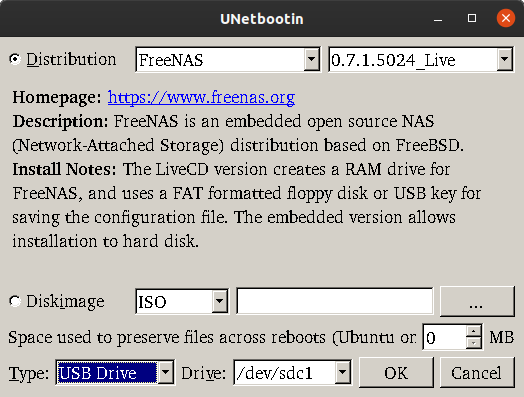
Что хорошего?
<ул>
А что нет?
<ул>
Загрузить UNetbootin для Linux
7. Gnome Multi Writer
Gnome Multi-Writer — это бесплатное загрузочное программное обеспечение с USB-накопителя с открытым исходным кодом, полностью написанное на Python. В отличие от других приложений в этом списке, вы можете использовать Multi-Writer для одновременной прошивки нескольких USB-накопителей. Единственное предостережение: размер USB-накопителей должен быть от 1 до 32 ГБ. Приложение автоматически определяет поддерживаемые USB-накопители и может прошить их все одним щелчком мыши.
Multi-Writer может пригодиться, когда вам нужно протестировать живой образ на огромном количестве систем. Помимо поддержки мультизагрузки, в этом приложении особо не о чем говорить.
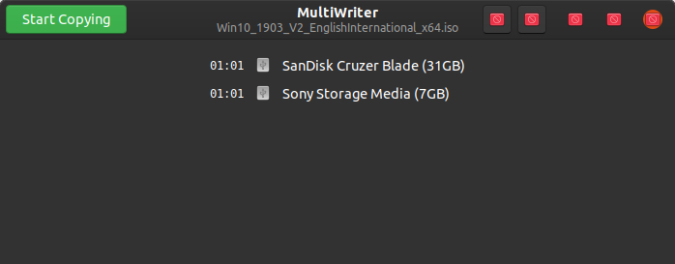
Что хорошего?
<ул>
А что нет?
<ул>
Загрузить Gnome Multi-Write для Linux
8. Вентой
Ventoy — это недавно выпущенный загрузочный USB-инструмент с открытым исходным кодом и уникальным методом установки. Все, что вам нужно сделать, это установить скрипт Ventoy на USB-накопителе. Команда для этого следующая:
Ventoy2Disk.sh -i /dev/sdbОткройте терминал в распакованной zip-папке файла Ventoy. Добавьте местоположение вашего флэш-накопителя вместо «/dev/sdb».
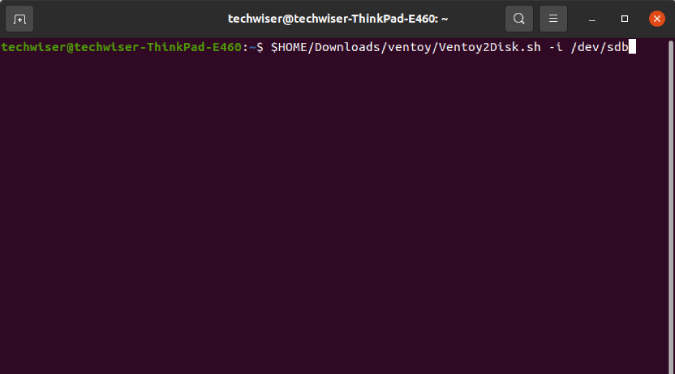
Далее, всякий раз, когда вы помещаете ISO-файл на USB-накопитель, он становится загрузочным. Никакого извлечения и никаких утомительных действий. Сделай это один раз и забудь!
Вы можете разместить несколько файлов ISO на USB-накопителе, и это обеспечит мультизагрузку. Вы можете использовать USB-накопитель для хранения файлов, как обычный USB-накопитель. Я использую Vento уже довольно давно, и он работает с ISO-образами Windows, Ubuntu и PopOS. Vento утверждает, что поддерживает более 200 ISO.
Что хорошего?
<ул>
А что нет?
<ул>
Загрузить Вентой для Linux
Сравнение
Вот краткая таблица, в которой суммированы функции всех инструментов
| Функции | Офорт | Горе USB | Мультизагрузочный USB | UNetbootin | Gnome MultiWriter | Вентой | Защита жесткого диска | ✓ | ✓ | ✓ | ✓ | ✓ | ✗ | Поддержка SD-карт | ✓ | ✓ | ✓ | ✓ | ✗ | ✗ | Несколько ОС | ✗ | ✗ | ✓ | ✗ | ✗ | ✓ | Постоянное хранилище | ✗ | ✗ | ✗ | ✓ | ✗ | ✓ | Несколько USB-накопителей | ✗ | ✗ | ✗ | ✗ | ✓ | ✓ |
|---|
